Použití komponent smyčky ve OneNotu
Komponenty smyčky jsou živé interaktivní objekty pro spolupráci, které poskytují pohodlný způsob, jak společně vytvářet nápady, vytvářet a plánovat. Kromě vkládání součástí smyčky do chatů a e-mailů Teams je teď můžete používat také v aplikacích OneNote Web a Desktop pro Windows.
Při práci v poznámkovém bloku OneNotu můžete vytvořit novou komponentu Smyčka nebo vložit existující komponentu přímo na plátno OneNotu. Všichni ve vaší organizaci, kteří mají přístup k poznámkovému bloku, můžou takové komponenty upravovat a vidět změny v místě, kde jsou vložené.
Poznámka: Komponenty smyčky se postupně zpřístupňují a zpřístupňují se prostřednictvím vašeho pracovního účtu. Ve OneNotu jsou komponenty smyčky dostupné jenom v případě, že vaše organizace umožňuje vytvářet odkazy, které může upravovat nebo zobrazovat kdokoli v organizaci. Součásti smyčky se zadávají do Windows a webu, ale zatím nejsou dostupné ve OneNotu pro mobilní zařízení nebo Mac/iOS. Komponenty smyčky ve OneNotu Online můžou být dostupné jenom pro cílové uživatele verze ve vaší organizaci a dostupné prostřednictvím programu Insider Betapro desktopovou aplikaci OneNote pro Windows.
Vložení nové komponenty smyčky
Musíte začít kurzorem v umístění v dokumentu OneNotu, kam chcete vložit novou komponentu Smyčka. Ujistěte se, že kurzor není uvnitř názvu. Pak proveďte tyto kroky.
-
V nabídce vložit na pásu karet zvolte Součásti smyčky.
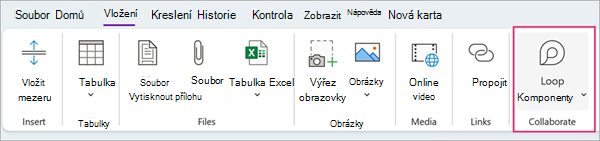
-
Pomocí rozevíracího seznamu vyberte typ komponenty Smyčka, kterou chcete vložit.
-
Zadejte obsah do nové komponenty.
Sdílení komponenty smyčky
Pokud @mention někoho v komponentě Smyčka, dostane e-mailové oznámení s odkazem na komponentu Smyčka. Pomocí těchto kroků můžete také odeslat odkaz na komponentu Smyčka.
-
V pravém horním rohu komponenty Smyčka vyberte ikonu Kopírovat odkaz

-
Vložte odkaz do jiných aplikací (např. Teams, Outlook, Whiteboard Word).
Tip: Odkaz ke sdílení můžete vybrat také tak, že kliknete na záhlaví a potom ho zkopírujete pomocí kombinace kláves CTRL+C.
Vložení existující komponenty smyčky do poznámkového bloku OneNotu
Všimněte si, že při vložení odkazu komponenty Smyčka se automaticky zobrazí obsah komponenty Smyčka.
-
V pravém horním rohu komponenty Smyčka vyberte ikonu Kopírovat odkaz

(Pokud je komponenta Smyčka otevřená na Office.com nebo v aplikaci Smyčka, můžete odkaz zkopírovat pomocí tlačítka sdílet.) -
Přejděte do cíle a vložte ho pomocí kombinace kláves CTRL+V (nebo nabídky po kliknutí pravým tlačítkem myši).
-
Pokud chcete vložit jenom odkaz, vyberte vložit odkaz na kartě Vložení .
Poznámka: Musíte zkopírovat a vložit odkaz, jak je popsáno tady. Vložení součásti smyčky se nezobrazí, pokud se odkaz zkopíruje jako webová adresa z adresního řádku prohlížeče.
Úprava komponenty smyčky
Jakmile v dokumentu vytvoříte komponentu smyčky, můžete ji sdílet s ostatními a umožnit tak spolupráci. Bez ohledu na to, kde někdo provádí úpravy, bude komponenta vždy zobrazovat nejnovější změny. Jako spolupracovník můžete následujícím způsobem poskytovat úpravy a komentáře:
-
V existující komponentě Smyčka vyberte umístění, kam chcete přidat nebo upravit obsah.
-
Pokračujte v psaní a úpravách.
-
Volitelně můžete zadat lomítko (/) pro vložení položek, jako jsou @mentions nebo kalendářní data. Do existujícího textu zadejte dvě lomítka (//) a přidejte komentář, který se vám přiřadí.
Zobrazení aktivity a přístupu
Pokud ostatní při prohlížení komponenty upravují, uvidíte v ní různě barevné kurzory. Můžete také vidět text, který se upravuje v reálném čase.
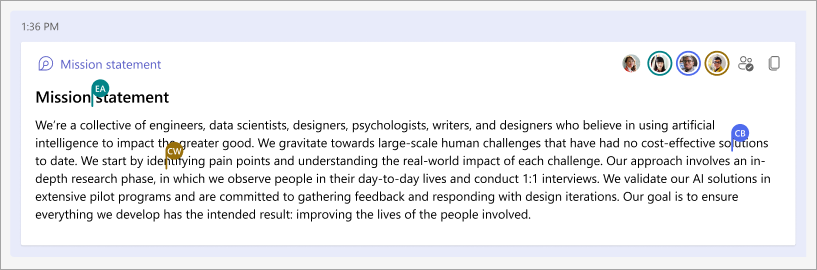

Vyhledání existující součásti smyčky
Komponenty smyčky se automaticky ukládají na OneDrive. Pomocí Search je můžete snadno najít na Office.com nebo Na OneDrivu.
Tip: Název komponenty Loop může být použit také jako název souboru. Pokud chcete usnadnit hledání, použijte zapamatovatelný a popisný název.
Časté otázky
Neustále se snažíme vylepšovat naše produkty a spoléháme při tom na vaši zpětnou vazbu. Pokud se při používání smyček ve OneNotu potýkáte s nějakými výzvami nebo máte nějaké návrhy, jak můžeme vaše prostředí dále vylepšit, dejte nám prosím vědět. Můžete to udělat prostřednictvím možnosti Váš názor na kartě Nápověda . V názvu poznámky prosím uveďte hashtag #Loops .
Tady je několik možných vysvětlení:
-
Komponenty smyčky byly vypnuty správcem vaší organizace.
-
Nepoužíváte přihlášení k systému Windows vaší organizace pro přístup k Teams ve Windows, případně přihlášení pomocí osobního účtu nebo jiného přihlášení.
-
Pokoušíte se získat přístup ke komponentám smyčky v nepodporovaném koncovém bodu (momentálně zavádíme pro OneNote Web a desktopovou aplikaci pro Windows. Mobilní zařízení a stolní počítač Mac se zatím nepodporují).
-
Pokoušíte se získat přístup ke komponentám smyčky ve staré verzi OneNotu.
Každý, kdo má přístup k poznámkovému bloku OneNotu, bude mít přístup ke komponentě Smyčka. Komponenty smyčky jsou také dostupné všem uživatelům ve vaší organizaci, kteří mají odkaz na konkrétní komponentu.
Komponenty smyčky jsou v současné době dostupné jenom lidem ve vaší organizaci.
Zpráva indikuje, že tato součást smyčky může být sdílena volněji, než určuje výchozí konfigurace nového odkazu ve vaší organizaci. Komponentu může zobrazit a upravit kdokoli ve vaší organizaci, se kterým je odkaz explicitně sdílen nebo má přístup k poznámkovému bloku OneNotu. Pokud je to přijatelné, vyberte Vložit a sdílet a pokračujte. V opačném případě vyberte tlačítko alternativní akce: Zrušit nebo Zobrazit jako odkaz v závislosti na konkrétním scénáři.
V komponentě Smyčka nejsou dostupné všechny funkce onenotu. Pokud je fokus uvnitř komponenty Smyčka a ne na plátně OneNotu, uvidíte povolené jenom příslušné možnosti součástí smyčky.
V současné době se na plátně OneNotu podporují jenom adresy URL součástí smyčky, a ne stránka Smyčka. Ujistěte se, že odkaz, který vkládáte, je určený pro součást, a ne stránku.










